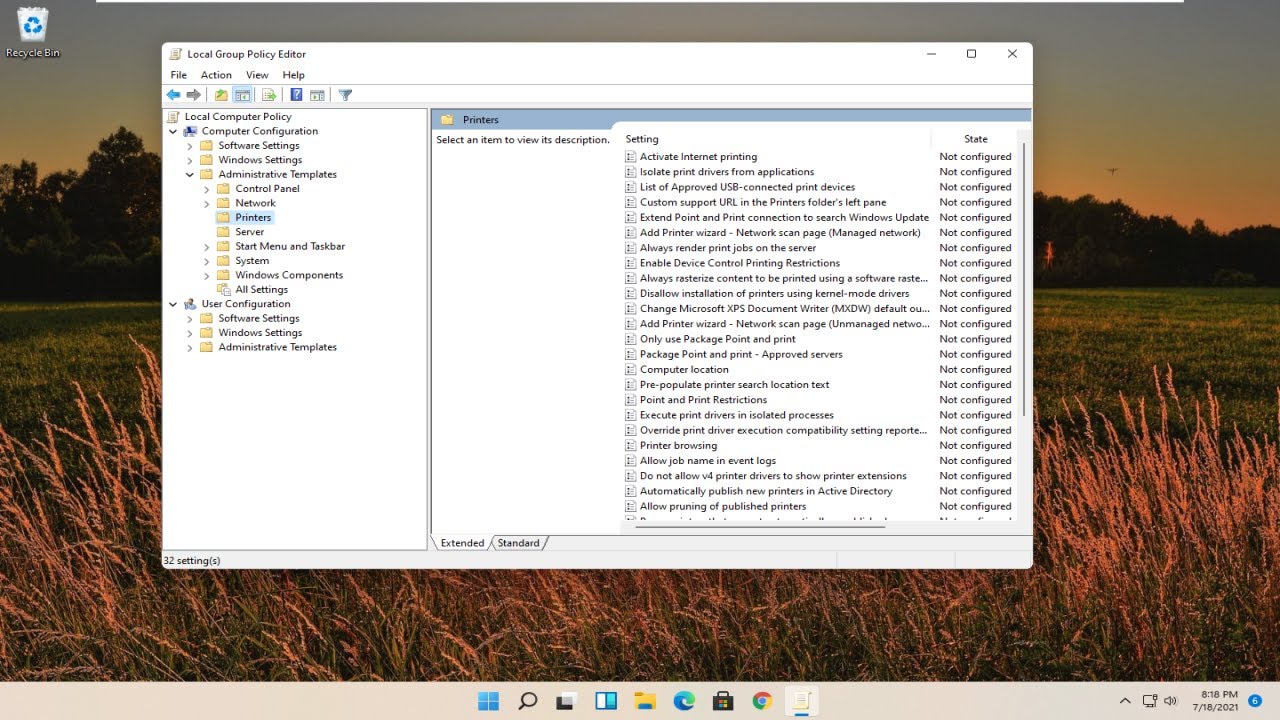
En este artículo, les mostraré una solución rápida para resolver problemas con su cámara web o cámara en su ordenador con Windows 11. Este será un proceso sencillo y directo, así que ¡vamos a empezar!
Paso 1: Configurar los permisos de la cámara
Lo primero que recomiendo hacer es hacer clic con el botón derecho en el menú de inicio y seleccionar Configuración. Luego, elige Privacidad y seguridad en el lado izquierdo y, en la parte derecha, debajo de Permisos de Windows, busca Cámara. Asegúrate de que los permisos estén activados y funcionando correctamente tanto para Windows como para las aplicaciones que utilizas.
Paso 2: Solucionadores de problemas
Si aún tienes problemas con la cámara, aquí hay otro método que puedes probar. Haz clic con el botón derecho en el botón de inicio y selecciona Administrador de dispositivos. Busca tu cámara en la lista, haz clic derecho sobre ella y selecciona Propiedades. Luego, ve a la pestaña Controlador y si ves la opción Habilitar dispositivo, selecciona Habilitar para activarla.
Paso 3: Ejecutar el comando SFC
Si los pasos anteriores no resuelven el problema, puedes intentar ejecutar el comando SFC para buscar y corregir posibles errores en los archivos del sistema. Para hacer esto, abre la ventana de comandos con permisos de administrador. Haz clic derecho en el ícono de búsqueda/magnificar, escribe cmd y selecciona Ejecutar como administrador. A continuación, escribe sfc /scannow y presiona Enter. Esto tomará algunos minutos, así que espera pacientemente a que se complete el escaneo.
Una vez que el escaneo haya finalizado, reinicia tu computadora y verás que el problema con tu cámara debería estar resuelto. Espero que este breve artículo te haya sido de ayuda. ¡Gracias por leer y nos vemos en el próximo tutorial!
Adiós.
